3 cara untuk menetapkan alamat IP statik di RHEL 8
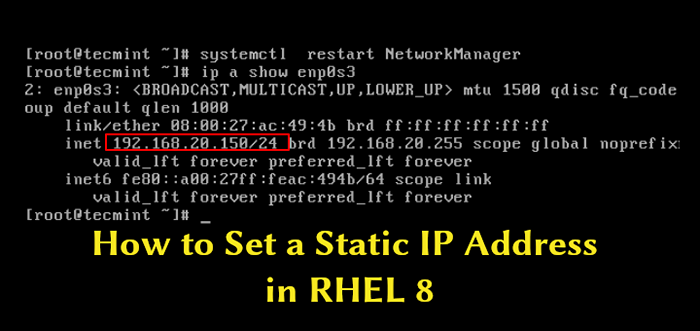
- 1628
- 105
- Noah Torp
Mengkonfigurasi alamat IP statik untuk pengedaran Linux anda adalah tugas asas dan harus diselesaikan dalam beberapa langkah mudah. Dengan pembebasan RHEL 8 Beta awam, kini anda boleh mengkonfigurasi antara muka rangkaian anda dengan beberapa cara yang berbeza menggunakan NetworkManager utiliti.
Dalam tutorial ini, kami akan menunjukkan kepada anda beberapa cara yang berbeza untuk menetapkan alamat IP statik pada pemasangan RHEL 8. Perhatikan bahawa artikel ini menganggap, bahawa anda sudah mengetahui tetapan rangkaian yang anda ingin memohon sistem anda.
1. Cara mengkonfigurasi IP statik menggunakan skrip rangkaian secara manual
Anda boleh mengkonfigurasi alamat IP statik dengan cara lama dengan mengedit:
/etc/sysconfig/skrip rangkaian/ifcfg- (nama antara muka)
Dalam kes saya fail dinamakan:
/etc/sysconfig/skrip rangkaian/ifcfg-enp0s3
Untuk mencari nama antara muka rangkaian anda, anda boleh menggunakan arahan NMCLI berikut.
# nmcli con
 Cari Nama Antara Muka Rangkaian di RHEL 8
Cari Nama Antara Muka Rangkaian di RHEL 8 Untuk mengedit fail hanya gunakan editor kegemaran anda dan buka fail:
# vim/etc/sysconfig/rangkaian-skrip/ifcfg-enp0s3Konfigurasi IFCFG-ENP0S3
Type = "ethernet" bootproto = "none" name = "enp0s3" ipaddr = "192.168.20.150 "netmask =" 255.255.255.0 "Gateway =" 192.168.20.1 "peranti =" enp0s3 "onboot =" ya "
Kemudian mulakan semula NetworkManager dengan:
# Systemctl Mulakan semula NetworkManager
Sebagai alternatif, anda boleh memuatkan semula antara muka rangkaian dengan menggunakan:
# nmcli con down enp0s3 && nmcli con up enp0s3
Sekarang anda boleh menyemak alamat IP baru menggunakan arahan IP seperti yang ditunjukkan.
# ip A show enp0s3
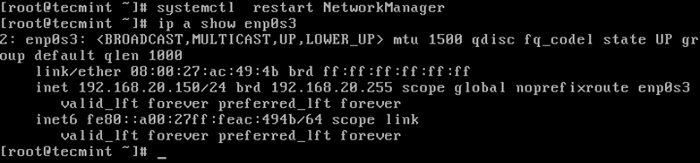 Semak alamat IP di RHEL 8
Semak alamat IP di RHEL 8 2. Cara Mengkonfigurasi IP Statik Menggunakan Alat NMTUI
Cara lain untuk mengkonfigurasi alamat IP statik untuk anda RHEL 8 dengan menggunakan nmtui alat, adalah antara muka pengguna teks (TUI). Untuk menggunakannya, taipkan arahan berikut di terminal anda.
# nmtui
Ini akan melancarkan program:
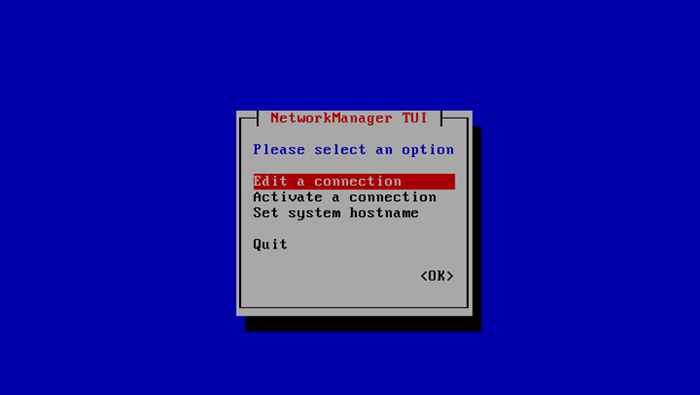 Antara muka Pengurus Rangkaian
Antara muka Pengurus Rangkaian Pilih untuk mengedit sambungan, kemudian pilih antara muka:
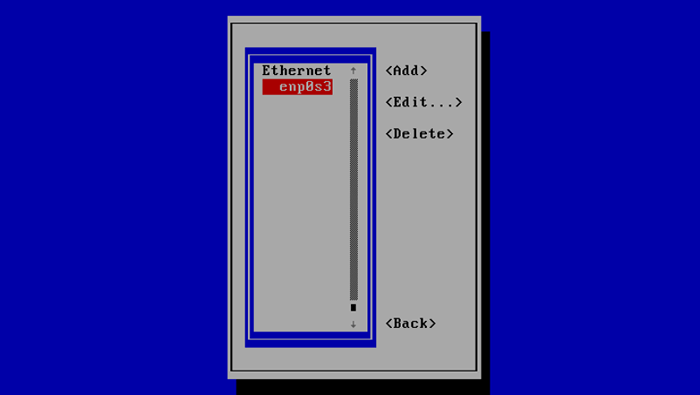 Pilih antara muka rangkaian
Pilih antara muka rangkaian Di tetingkap seterusnya, anda akan dapat mengedit tetapan antara muka rangkaian dengan menggerakkan kursor dengan kekunci anak panah pada papan kekunci anda:
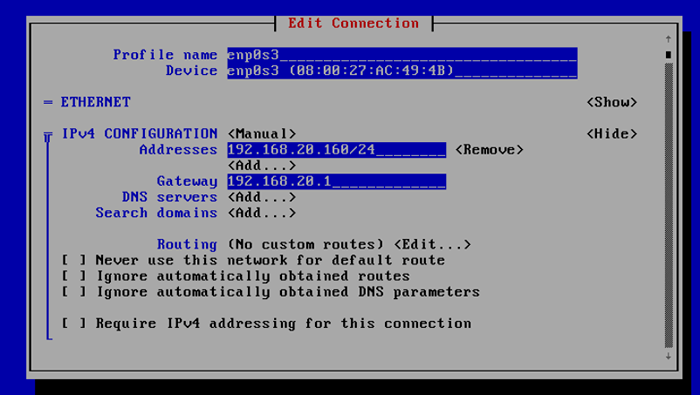 Konfigurasikan alamat IP di RHEL 8
Konfigurasikan alamat IP di RHEL 8 Dalam contoh ini, saya telah menukar alamat IP saya dari 192.168.20.150 ke 192.168.20.160. Untuk menyimpan perubahan tatal ke hujung halaman dan pilih okey.
Kemudian muat semula antara muka rangkaian dengan memilih "Aktifkan sambungan":
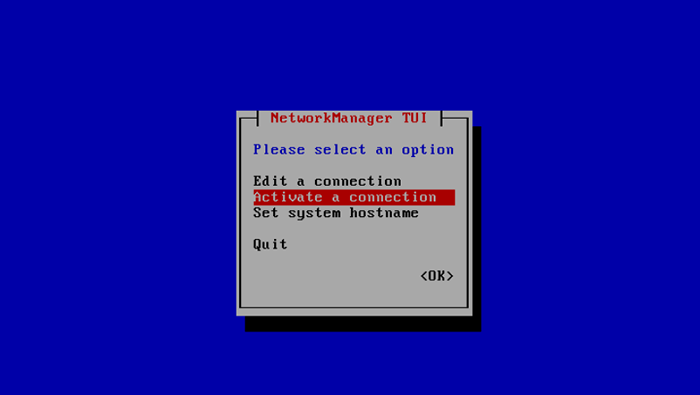 Antara muka rangkaian aktif
Antara muka rangkaian aktif Kemudian pilih nama sambungan dan pilih :
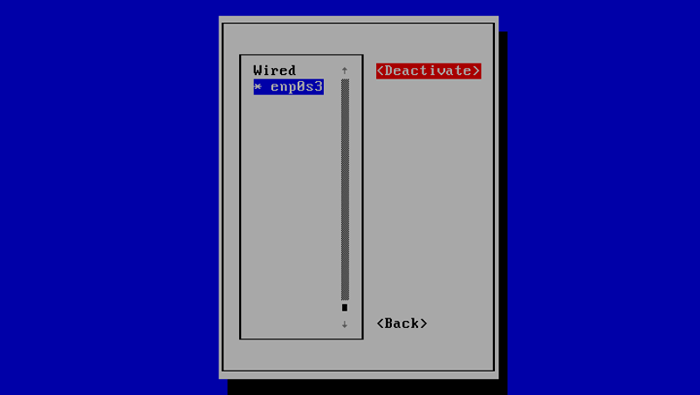 Menyahaktifkan antara muka rangkaian
Menyahaktifkan antara muka rangkaian Dan sekarang pilih untuk mengaktifkan antara muka dengan tetapan baru yang telah anda berikan.
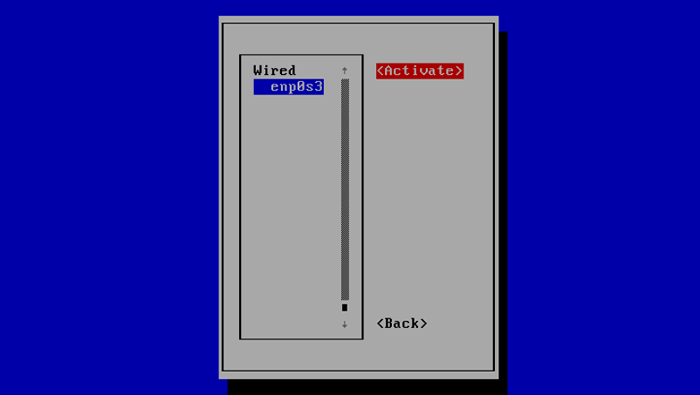 Aktifkan antara muka rangkaian
Aktifkan antara muka rangkaian Kemudian pilih Untuk kembali ke menu utama dan kemudian pilih "Berhenti" untuk keluar.
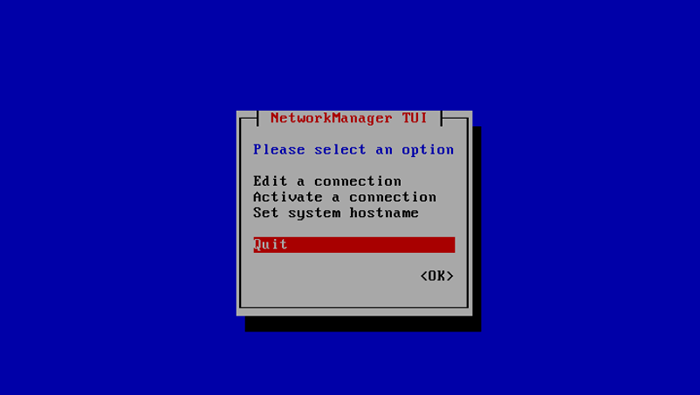 Berhenti pengurus rangkaian
Berhenti pengurus rangkaian Sahkan bahawa tetapan alamat IP baru telah digunakan dengan:
# ip A show enp0s3
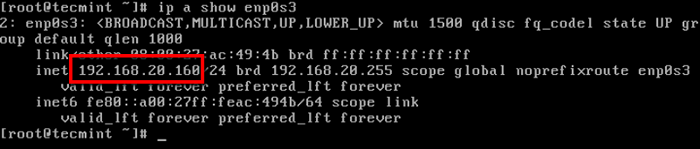 Sahkan alamat IP
Sahkan alamat IP 3. Cara Mengkonfigurasi IP Statik Menggunakan Alat NMCLI
NMCLI adalah NetworkManager Antara muka baris arahan yang boleh digunakan untuk mendapatkan maklumat atau mengkonfigurasi antara muka rangkaian.
Jika anda ingin menetapkan alamat IP statik, anda boleh menggunakan pilihan berikut:
Tetapkan alamat IP untuk antara muka ENP0S3 pada RHEL 8.
# NMCLI CON MOD ENP0S3 IPV4.Alamat 192.168.20.170/24
Tetapkan pintu masuk RHEL 8:
# NMCLI CON MOD ENP0S3 IPV4.Gateway 192.168.20.1
Maklumkan antara muka bahawa ia menggunakan konfigurasi manual (bukan dhcp dll.).
# NMCLI CON MOD ENP0S3 IPV4.manual kaedah
Konfigurasikan DNS:
# NMCLI CON MOD ENP0S3 IPV4.DNS "8.8.8.8 "
Muat semula konfigurasi antara muka:
# nmcli con up enp0s3
 Contoh perintah NMCLI
Contoh perintah NMCLI Perubahan anda akan disimpan /etc/sysconfig/skrip rangkaian/ifcfg-.
Inilah fail konfigurasi yang telah dihasilkan untuk saya:
# kucing/etc/sysconfig/rangkaian-skrip/ifcfg-enp0s3Konfigurasi IFCFG-ENP0S3
Type = "ethernet" bootproto = "none" name = "enp0s3" ipaddr = "192.168.20.170 "netmask =" 255.255.255.0 "Gateway =" 192.168.20.1 "peranti =" enp0s3 "onboot =" ya "proxy_method =" none "browser_only =" no "prefix =" 24 "defroute =" yes "ipv4_failure_fatal =" no "ipv6init =" no "uuid =" -91B6-4401F3489C69 "DNS1 =" 8.8.8.8 "
Kesimpulan
Dalam tutorial ini, anda telah melihat cara mengkonfigurasi alamat IP statik dengan skrip rangkaian, nmtui dan nmcli utiliti di RHEL 8. Sekiranya anda mempunyai sebarang pertanyaan atau komen, jangan ragu untuk menyerahkannya di bahagian komen di bawah.
- « Cara membuat beberapa akaun pengguna di Linux
- Cara menggunakan UDEV untuk Pengesanan dan Pengurusan Peranti di Linux »

